Outward, nejnovější RPG s otevřeným světem se směsí prvků přežití, je venku už několik dní. A jak víme, žádné spuštění opravdu není bez škytání uživatelů, kteří hlásí různé problémy s hrou.
Ale vytvořili jsme seznam oprav běžných chyb nalezených v celé hře. Pojďme tedy začít s naším seznamem.
Řešení pro opravu chyb Outward
- Selhání hry
- Rozdělená obrazovka nefunguje
- Zobrazit chyby
- Kapky rámu
- Oprava černé obrazovky
- Žádné problémy se zvukem
1. Selhání hry
Nenávidíme všichni, když se to stane? Důvody havárie hry mohou pramenit z nesplnění minimálních systémových požadavků, zastaralých grafických ovladačů nebo dokonce poškozených herních souborů.
Chcete-li opravit Outward z havárie, nejdříve doporučujeme kliknout pravým tlačítkem na Outward zástupce nebo exe. soubor a spusťte hru v režimu kompatibility s Windows.
Za druhé, pokud to nefunguje, otevřete svůj Ovládací panel Nvidia a vyberte Spravovat 3D nastavení a vyberte Vnější z Nastavení programu a dále nastavíte Řízení spotřeby na Upřednostňujte maximální výkon.
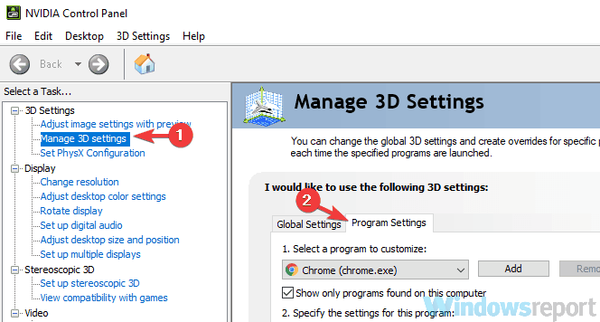
2. Rozdělená obrazovka nefunguje
Abychom tento problém vyřešili, doporučujeme vám, abyste tuto hru spustili vy a vaši dobrodruzi Správce práva. Pokud nic jiného nefunguje, jednoduše použijte překrytí Steam a přejděte na seznam přátel, klikněte na druhého hráče a připojte se ke hře.
To funguje nejlépe, pokud se žádný hráč v době připojení ke hře nepohybuje.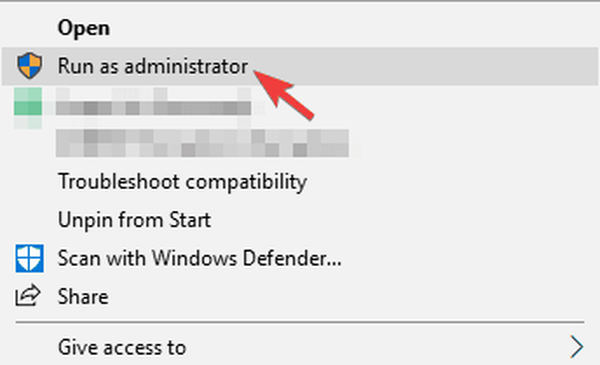
3. Opravte chyby zobrazení
Klikněte pravým tlačítkem na plochu a klikněte na Nastavení obrazovky, nyní vyberete Pokročilé nastavení, další klikněte na Upravte rozlišení.
Vyberte, který z nich vyhovuje vaší obrazovce, a mějte na paměti obnovovací frekvenci obrazovky. V nabídce ve hře můžete také zakázat funkci V-sync.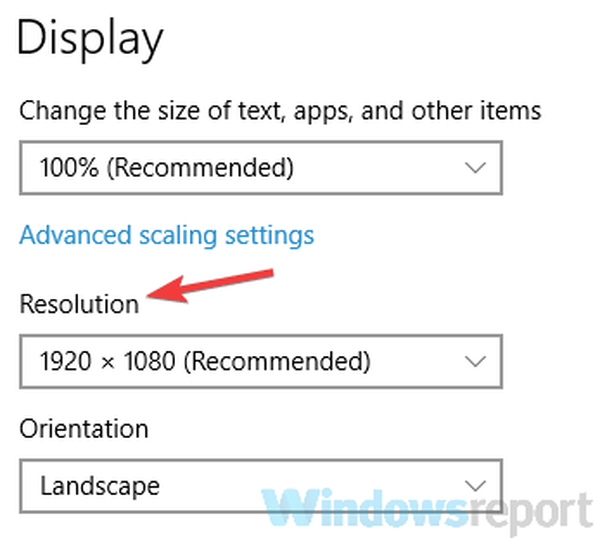
4. Snížení frekvence snímků
Nejprve se chystáte otevřít Ovládací panel Nvidia, a vyberte 3D nastavení, poté vypněte Dynamické super vzorkování.
Při řešení poklesů FPS zkuste snížit kvalitu obrazu, změňte kvalitu grafiky na střední z vysoké. To pomáhá s konzistentními snímky, když můžete zaznamenat pokles.
5. Problémy s černou obrazovkou
Abyste zajistili, že to funguje, musíte nejprve zkusit spustit hru v režimu v okně nebo snížit rozlišení na 1080p. Pokud to nefunguje, klikněte na Ověřit nebo Opravit Venku ve vašem klientovi Steam nebo Epic Launcher.
Nebo můžete hru jednoduše odinstalovat a znovu nainstalovat, pokud máte poškozené soubory v adresáři Steam.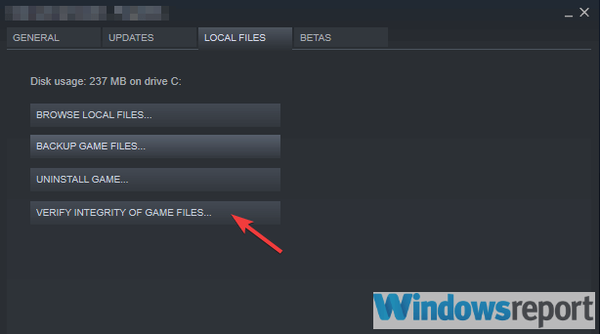
Další řešení, jak vyřešit problémy s černou obrazovkou ve hrách, najdete v následujících průvodcích:
- Jak mohu opravit černou obrazovku s kurzorem v systému Windows 10? [Aktualizace 2019]
- Opravte Black Screen of Death na notebooky za pouhé 2 minuty
- Jak opravit chyby černé obrazovky smrti Surface Pro 4
6. Žádný zvuk
U této opravy se chystáte kliknout na ikonu reproduktoru v pravém dolním rohu obrazovky nebo na panelu nástrojů pro skryté ikony a kliknout na Zvuky.
Nyní jděte do Přehrávání a deaktivujte všechna zvuková zařízení kromě interního reproduktoru nebo reproduktoru, který chcete použít.
Mějte také na paměti, že změna zvuku z prostorového zvuku na stereofonní může také stačit.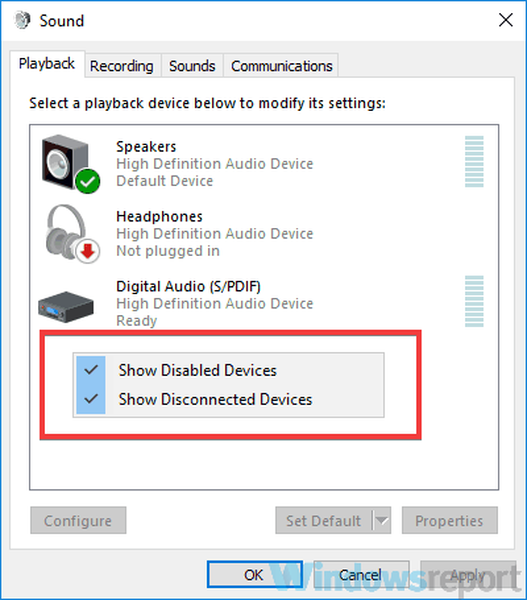
Tipy pro plynulé hraní her na PC
- Vždy přidejte svou hru na seznam povolených prostřednictvím brány firewall systému Windows nebo jiného antivirového softwaru, který by mohl bránit přechodu hry do režimu rozdělené obrazovky.
- Udržujte své grafické ovladače aktuální a všechny důležité součásti na vašem počítači.
- Kdykoli máte čerstvě spuštěnou hru, je nejlepší ji spustit s doporučeným nastavením, dokud nebudou vydány budoucí opravy.
- Při spuštění hry si vždy pamatujte minimální požadavky, jedná se o specifikace Outward:
- OS: Windows 7 (64 bitů) / 8 (64 bitů) / 10 (64 bitů);
- Procesor: Intel Core i5-750 nebo ekvivalentní;
- Paměť: 4 GB RAM;
- Grafika: Nvidia GTS 450 nebo ekvivalent;
- Úložiště: 15 GB volného místa.
SOUVISEJÍCÍ PŘÍBĚHY K ODHLÁŠENÍ:
- Oprava: Nelze spouštět hry Steam ve Windows 10
- Pára běží pomalu? Zde je návod, jak to udělat bleskově rychle
- 6 z nejlepších her pro notebooky se systémem Windows 10 s nízkými specifikacemi
- Windows 10 opravit
 Friendoffriends
Friendoffriends



![Všechny problémy opravené kumulativní aktualizací Windows Update [květen 2014]](https://friend-of-friends.com/storage/img/images/all-the-issues-fixed-by-windows-update-rollup-[may-2014].jpg)